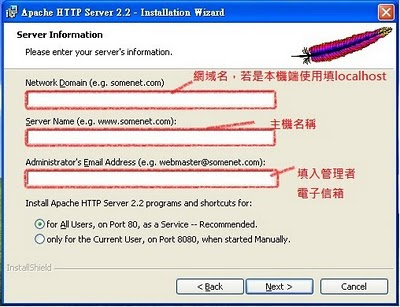§PHP 5.3 extension = php_mssql.dll 錯誤解決
環境:
OS :Windows XP
Web Server : Apache 2.2.14
PHP : 5.3 VC6
發生情況:
PHP 5.3在php.ini中如下紅色標籤,將分號拿掉以便載入SQL Server模組,而當Apache重載後會發生錯誤訊息。
[PHP_MSSQL]
;extension=php_mssql.dll
錯誤訊息如下 ...
2009年12月28日 星期一
2009年12月27日 星期日
Apache 2.2 + PHP5.3.1 + MySQL 安裝
§本文系統使用Windows
§Apache 2.2安裝step 1.至Apache官網下載Apache。
step 2.於Apache下載頁,下載Aache2.2,請下載
Win32 Binary including OpenSSL 0.9.8k (MSI Installer) 版本。
step 3. 點擊下載好之安裝檔,安裝過程中若出現該畫面時,若你是本機上開發,
NetWork Domain填入localhost或是127.0.0.1即可,若有申請網域請填上申請的網域名,Server Name本機可填localhost或你自己喜歡的,最後請填入管理的的電子郵件地址,Port若有需要跑別的服務則選8080Port不然80Port即可。
pic 1.1
2009年12月26日 星期六
Eclipse 3.5下載與JDK安裝
1-1 Eclopse 3.5 DownLoad
Step1. 進入Eclipse首頁。
Step2. 點擊DownLoad進入下載頁面。
Step3. 找尋所需版本
進入該頁面後可以看見各版本Eclipse下載,點擊Compart Packages可以看到各版本的比較內容,你可以依你的需求下載所需版本,也可以下載典型的Eclipse然後在掛載所需的IDE。
由於我本身是需要Flex開發環境,所以我下載的是Eclipse Classic 3.5.1,注意右邊有分版本32bit與64bit。
Setp5.
進入下載頁面你可以選擇你想要的下載點,或者你可以點擊BitTorrent is available for this file.來下載Eclipse的BT種子。
2-1 JDK DownLoad
Step 1. 至Sun Java官方網站。
Step 2. 將Mouse Cursor 移到Navigator Tag的Down上面,會看到下拉選單有一項See All點擊之以便進入下載頁面。

點擊下載好的JDK安裝程式。
路徑當然是你自己安裝好JDK的所在路徑。
step4.點擊Eclipse就打開啦!
Step1. 進入Eclipse首頁。
Step2. 點擊DownLoad進入下載頁面。
Step3. 找尋所需版本
進入該頁面後可以看見各版本Eclipse下載,點擊Compart Packages可以看到各版本的比較內容,你可以依你的需求下載所需版本,也可以下載典型的Eclipse然後在掛載所需的IDE。
pic 1.2
- Eclipse IDE for Java EE Developers 是包含了J2EE Library的版本。
- Eclipse IDE for Java Developers 是基本的java開發者版本。
- Eclipse for PHP Developers 是含PHP開發工具的版本。
- Eclipse Classic 3.5.1 典型的Eclipse。
由於我本身是需要Flex開發環境,所以我下載的是Eclipse Classic 3.5.1,注意右邊有分版本32bit與64bit。
- 我自己在下載時沒注意到下載到32bit版本而JDK是64所以當然怎麼開啟eclipse都開不起來!。
pic 1.3
Setp5.
進入下載頁面你可以選擇你想要的下載點,或者你可以點擊BitTorrent is available for this file.來下載Eclipse的BT種子。
- 這是點擊到win32bit版本的畫面。win64bit沒有Bt種子下載點。
pic 1.4
Step6. 下載完後將其解開壓縮,內有eclipse.exe執行檔,點擊執行,若你出現如下圖pic1.6警告訊息,代表eclipse找不到JVM這時需要到Java官網下載JDK安裝。
pic 1.5
pci 1.6
- 在網路上曾看到文章說用rar解壓縮會因為Eclopse路徑太長而產生錯誤,建議用7-Zip來解壓縮,若您使用winRar解壓所有出現此情形可以試看看7-Zip,J是使用winRar X64 3.9版本解壓縮正常。
- JDK (Java Development Kit),JAVA的開發工具包,關於JDK名詞解釋請參考維基百科http://zh.wikipedia.org/zh-tw/JDK。
Step 1. 至Sun Java官方網站。
Step 2. 將Mouse Cursor 移到Navigator Tag的Down上面,會看到下拉選單有一項See All點擊之以便進入下載頁面。

pic 2.1
Step 3.進入下載頁後會看到樹狀結構的各種JAVA程式下載,點開java SE(Standard Edition)項目,點選JAVA SE(JDK)6,以便進入JDK下載頁面。
pic 2.3
Step5. 進入Java SE Development Kit 6u17下載頁面,選擇你的JDK要運行在甚麼系統的版本,由於我是win7上要使用所以選擇了Windows X64,點擊Continue,會要求你輸入帳號密碼,輸入後即可開始下載,若您沒有下載帳號,請點擊Create a New Sun Online Account建立一個帳號。
pic 2.4
3-1JDK Setup
Step 1.點擊下載好的JDK安裝程式。
pic 3.1
Step 2.
安裝完畢後你可以在命令模式下輸入JAVA,若出現以下畫面代表JDK有安裝完成。
pic 3.2
JDK環境變數請參考該篇JDK配置安裝。
step3.用word pad打開eclipse資料夾中eclipse.ini檔,加入
-vm
C:/Program Files/Java/jdk1.6.0_17/bin/java.exe 路徑當然是你自己安裝好JDK的所在路徑。
step4.點擊Eclipse就打開啦!
[註]Sun公司在1998年發表JDK1.2版本的時候,使用了新名稱Java 2 Platform,即「Java2平台」,修改後的JDK稱為Java 2 Platform Software Developing Kit,即J2SDK。並分為標準版(Standard Edition,J2SE),企業版(Enterprise Edition,J2EE),微型版(MicroEdition,J2ME)。J2EE便由此誕生。
About Eclipse
About Eclipse:
Note:
- Eclipse是程式開發工具,可支援多種程式語言平台開發。
- 最初創造於IBM,於2001年11月交由開放軟體社群,現在由Eclipse基金會管理。
- Eclipse是開放原始碼社群,目標在建立一個開放的開發平台包含了可以擴展延伸的框架(FrameWorks),佈署與管理軟件在整個生命週期。
- Eclipse需要安裝java才能運行。
- Eclipse組織方網站查詢 http://www.eclipse.org/org/。
2009年12月6日 星期日
AMF_PHP 1.9 Remoting 配置設定
1.首先由AMFPHP網站下載amf_php1.9 beta版。
2.下載完成解壓縮後將可得到amfphp這個資料夾,將其放置於web server的root下。
3.使用瀏覽器開amfphp的設定介面:
- 若使用localhost就輸入http://127.0.0.1/amfphp/browser/。
- 若有domain則填入, http://[domain name] / amfphp/browser/ 。
- 註1:127.0.0.1 這個IP在通訊協定上代表本機端,也就是你自己正在使用的電腦,也就是你的web server的root。
- 建議可以在電腦中安裝VM,將web server,php server,db server,Fms等server安裝在VM中更可以體驗出Client端與Server端之間的感覺。